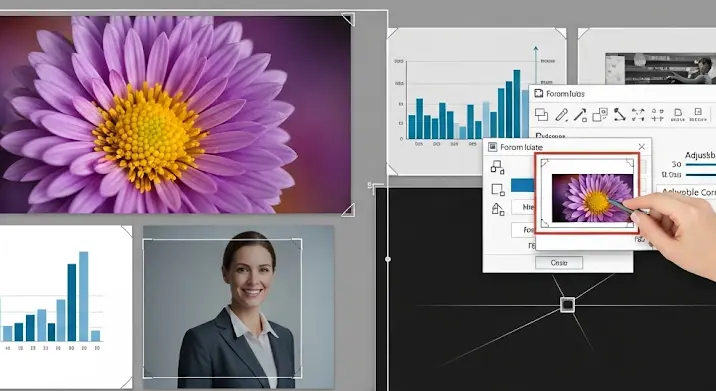
A PowerPoint prezentációk vizuális megjelenése kulcsfontosságú a sikerhez. A gondosan kiválasztott és elhelyezett képek nem csak illusztrálják a mondanivalónkat, hanem érzelmeket is keltenek, megragadják a közönség figyelmét és könnyebbé teszik az információk megértését. Azonban a rosszul kezelt képek épp az ellenkező hatást válthatják ki: zavaros, amatőr és igénytelen benyomást kelthetnek. Ebben a cikkben bemutatjuk, hogyan érheted el a képek egységesítését a PowerPointban, hogy prezentációd professzionális és hatásos legyen.
Miért fontos a képek egységesítése?
Az egységes képi világ a prezentációban harmóniát és professzionalizmust sugároz. Gondolj bele, mennyivel kellemesebb egy olyan prezentációt nézni, ahol a képek hasonló stílusúak, azonos méretűek és egyforma elrendezésben jelennek meg, mint egy olyat, ahol minden kép más-más forrásból származik, különböző méretű és összevissza van elhelyezve. Az egységes képek segítenek a közönségnek a prezentációra koncentrálni, és nem vonják el a figyelmüket felesleges vizuális zajjal. Ráadásul, az egységesítés hozzájárul a márkaépítéshez is, ha a prezentációt céges célokra használod.
Tippek és Trükkök a Képek Egységesítéséhez
1. Tervezés és Előkészítés
Mielőtt elkezdenéd a képek beillesztését a PowerPointba, szánj időt a tervezésre. Gondold át, milyen témákat szeretnél illusztrálni, és milyen stílusú képek illenek a prezentáció témájához és a célközönséghez. Érdemes előre képeket gyűjteni, válogatni és szükség esetén szerkeszteni, hogy egységes alapot kapj. Használj jó minőségű képeket, amelyek nem pixelesednek el nagyítva. Ingyenes képgyűjtemények, mint az Unsplash, Pexels, vagy Pixabay remek kiindulópontok lehetnek.
2. Méretezés és Vágás
A képek méretének és arányainak egységesítése az egyik legfontosabb lépés. A PowerPointban többféleképpen is beállíthatod a képek méretét. Az egyik legegyszerűbb módja, ha kijelölöd a képet, majd a „Formátum” fülön a „Méret” csoportban megadod a kívánt szélességet és magasságot. Fontos, hogy vedd figyelembe a képarányt, hogy a kép ne torzuljon. Ha pontosabb méretezésre van szükséged, használd a „Képméret” opciót, ahol beállíthatod a pontos méreteket, és akár a képet is vághatod.
A vágás is fontos eszköz a képek egységesítéséhez. Ha például több képet szeretnél egymás mellé tenni, érdemes azonos magasságúra vagy szélességűre vágni őket. A PowerPoint „Vágás” eszközével könnyedén beállíthatod a kívánt méretet és pozíciót.
3. Színek és Stílus
A színek és stílusok egységesítése sokat javíthat a prezentáció vizuális összhatásán. Ha több kép is eltérő színvilágú, próbáld meg őket hasonlóvá tenni. A PowerPointban a „Formátum” fülön a „Szín” csoportban számos szűrő és effekt áll rendelkezésedre, amelyekkel módosíthatod a képek színeit. Például, beállíthatod a szaturációt, a kontrasztot és a fényerőt, vagy akár színezheted is a képeket.
Érdemes szűrőket alkalmazni a képekre, hogy egységes hangulatot teremts. Egy egyszerű fekete-fehér szűrő például drámaian javíthatja az összhatást, ha a képek egyébként eltérő színűek.
4. Elrendezés és Pozicionálás
A képek elrendezése és pozicionálása a dián szintén fontos szempont. Próbáld meg a képeket logikusan és átgondoltan elhelyezni. Ha több képet használsz egy dián, figyelj arra, hogy azonos távolságra legyenek egymástól. A PowerPointban a „Rendezés” eszközcsoportban megtalálod a „Hozzárendelés” opciót, amellyel könnyedén elrendezheted a képeket egyenlő távolságra egymástól.
Használj vonalzókat és segédvonalakat a PowerPointban, hogy a képeket pontosan elhelyezhesd. A „Nézet” fülön bekapcsolhatod a vonalzókat és a segédvonalakat, amelyek segítenek a képek igazításában.
5. Sablonok és Témák
A PowerPoint sablonok és témák eleve egységes vizuális keretet biztosítanak a prezentációhoz. Ha sablont használsz, a képeket ehhez a kerethez kell igazítanod. A sablonok általában meghatározzák a színeket, a betűtípusokat és az elrendezést, így könnyebbé teszik a képek egységesítését.
6. SmartArt Grafikák
A SmartArt grafikák remek lehetőséget kínálnak az információk vizuális megjelenítésére, és egyben segítenek a képek egységesítésében is. A SmartArt grafikák segítségével könnyedén létrehozhatsz diagramokat, folyamatábrákat és egyéb vizuális elemeket, amelyekbe képeket is beilleszthetsz. A SmartArt grafikák stílusa könnyen testreszabható, így a képeket a grafikához igazíthatod.
7. Animációk és Átmenetek
Az animációk és átmenetek használata finomíthat a prezentáció vizuális megjelenésén. Használj diszkrét animációkat, amelyek nem vonják el a figyelmet a képekről. Az átmenetek segítségével zökkenőmentesen válthatsz a diák között, ami szintén hozzájárul az egységes benyomáshoz.
Összegzés
A képek egységesítése a PowerPointban időigényes feladat, de a végeredmény megéri a fáradságot. A professzionális és egységes vizuális megjelenés sokat javíthat a prezentációd hatásán, és segíthet a közönségnek jobban megérteni és megjegyezni az információkat. Kövesd a fenti tippeket és trükköket, és készíts olyan prezentációt, amelyre büszke lehetsz.
